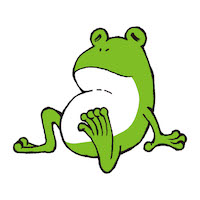
一生懸命書いた記事パクられるたらヤだなー
パクられた記事で上位表示なんかされてたら
やるせなくなっちゃう

イカれたベイベー

大丈夫、
THE SONICなら記事のコピペはガッチリガードできるよ!
皆さんも記事がパクられるかもしれないと考えたことはありませんか?
もし何時間もかけて書いた記事がささっとコピペされて、それが上位表示されてしまったらどんな気持ちになりますか?
僕も過去に記事を投稿して2.3日後に検索したらまるまる文言が同じ記事が出てきたことがありました笑。
相手が100%悪いのですが、これは完全にこちらの脇が甘いと言っていいでしょう。
THE SONICなら簡単にコピペ防止ができるので、一緒にやっていきましょう!
目次
コピー防止機能の設定
THE SONICでのコピペ防止の設定は超簡単です!
すぐ終わるので一緒にやっていきましょう。
動画の方がよければこちらを見てくださいね!
まず「外観」→「カスタマイズ」を選択します。
左側の「SONICオリジナル機能」をクリックします。

続けて「コピー防止機能の設定」をクリック。

文字数を設定し、公開ボタンを押します。
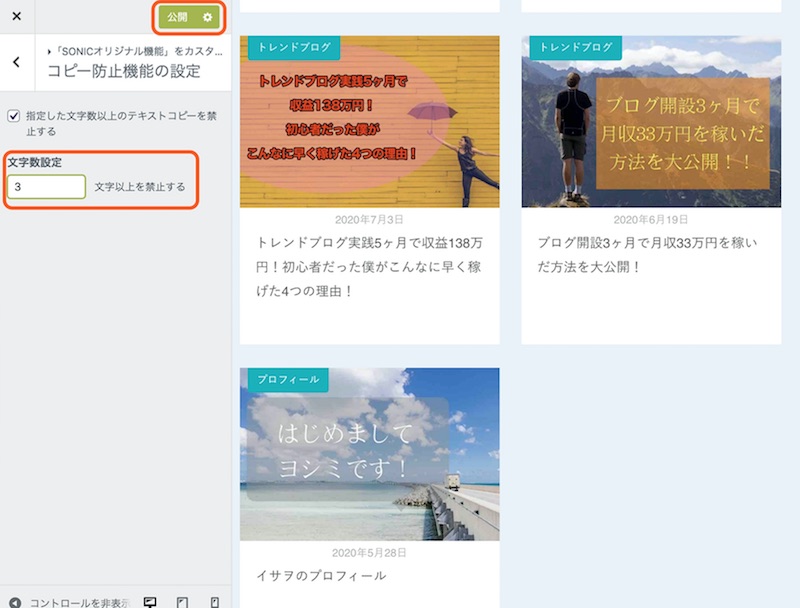
どれでもいいので記事を選択し、コピーしようとすると「コピーできません」の文字が出ます。

超簡単ですね!!
まとめ
「記事をパクられる」というのは、初心者の方はまだ実感がわかないかもしれませんね。
しかし、上位表示されるようになってくると実はよくあることなのです。
パクる相手が全部悪いですが、私生活でも家に鍵をかけておくのと同じです。
イヤな思いや無駄なトラブルを回避する意味で必ずやっておきましょうね!
[reuse id=”759″]
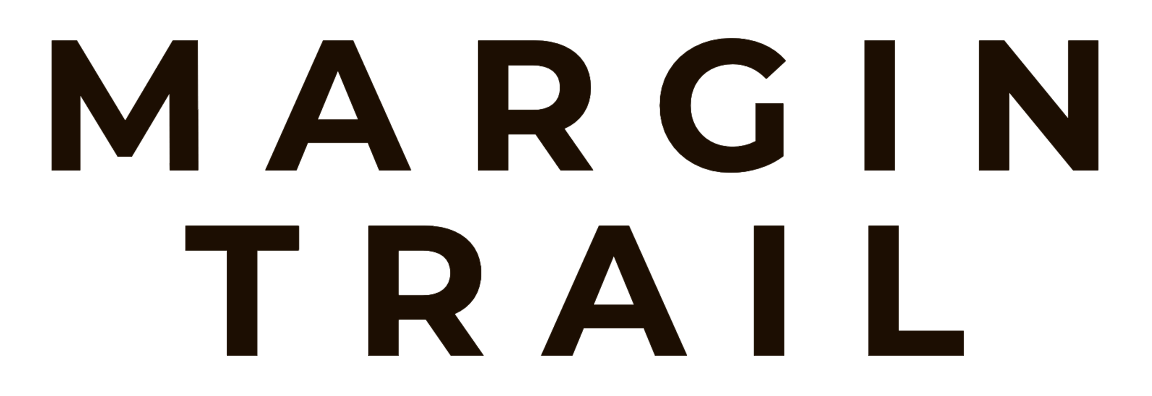
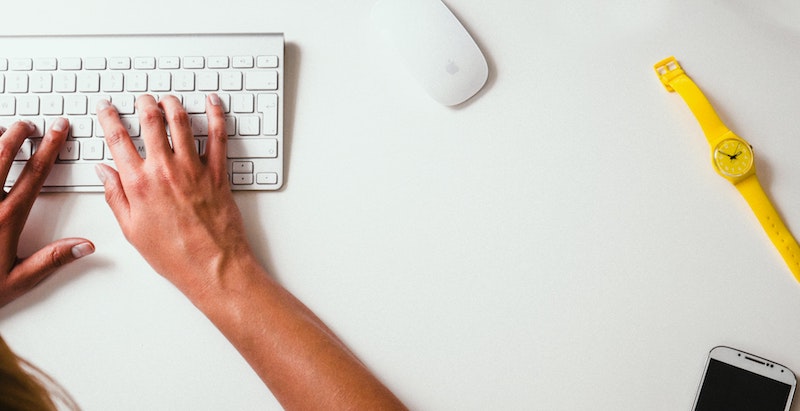
コメント